Cum de a reduce dimensiunea de fotografii
Computer → Cum de a reduce dimensiunea de fotografii
fotografii digitale vă permit să faceți imprimarea pe hârtie foto, hârtie simplă, reglați-le, prune, adăuga, link-ul, de a crea portrete și diverse programe de prelucrare amuzante, cum ar fi Photoshop, în plus, ele pot trimite cu ușurință familia de e-mail si prietenii, încărcați la pagina dvs. pe site-urile de comunicare și încă o mulțime de oportunități. Dar faptul că, uneori, rezultă fotografii de format mare pentru nimic, este destul de greu și atunci când trimiterea mănâncă o mulțime de trafic, iar unele site-uri nu iau fotografii mai mult decât limita stabilită. Dar puteți reduce doar dimensiunea de fotografii, decât ușura greutatea sa și ușor de utilizat pentru a trimite sau de încărcare, fără a pierde calitatea. Îi invit pe cei care nu știu cum să facă o simplă modalitate de prelucrare a imaginilor în aplicația standard de pachete Microsoft Office Picture. Deși principiul de funcționare este foarte asemănătoare și programe specializate pentru editare foto, doar un pic în ele (bine, în cazul în care o mulțime) mai multe caracteristici. Doar oamenii care nu sunt angajate în lucrul cu imagini sau fotografii nu au neapărat casele lor, cu exceptia ca un hobby.
Ce se măsoară foto
Există două arată în permanență valorile care reflectă dimensiunea fotografiei. În primul rând, în pixeli (sau puncte), și în al doilea rând, greutatea sau lungimea fișierului, care ia fotografii de pe disc (KB, MB, GB, etc), desigur, este puțin probabil să se întâlnească imagine GB în viața de zi cu zi, MB dar poate fi bine. Aceste valori pot fi văzute pe partea stângă a folderului care stochează fotografie, detaliu filă: nu există tip de fișier necunoscut, dimensiunile în pixeli și o dimensiune în metri.
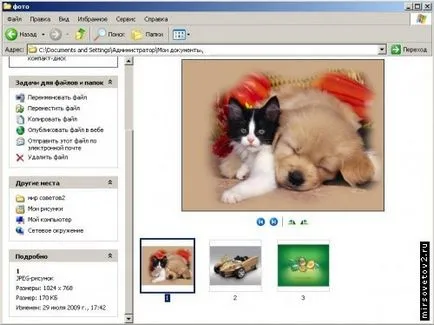
moduri de a reduce
Zoom in mai multe moduri. Toate instrmenty pentru dimensiunea imaginilor sunt în fila „Imagine“. Aveți trei opțiuni: tăiate, comprima, redimensiona, acesta din urmă se poate face în mai multe moduri, dar mai mult pe care mai târziu.
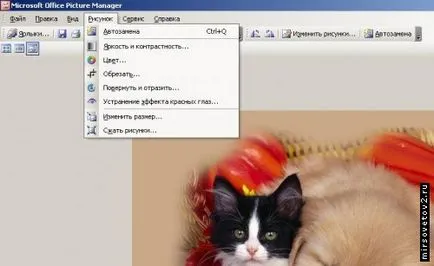
Dacă fotografia are o mulțime de zone goale care nu sunt necesare, puteți tăia pur și simplu fotografiile. Acest lucru se face cu ajutorul, ai ghicit un instrument pentru a „tăiat“. De exemplu, am luat imagini pentru desktop. De exemplu, există prea mult spațiu în jurul imaginii centrale:

Să presupunem că vreau să plec doar centrul. Deschideți o imagine în programul Microsoft Office Picture. Du-te la tab-ul „imagine“ și selectați instrumentul de decupare. desen nostru este blocat într-un „cadru“ de la colțuri și lipi în mijlocul părților. meniul din dreapta apare cu o listă de parametri care pot fi stabilite.
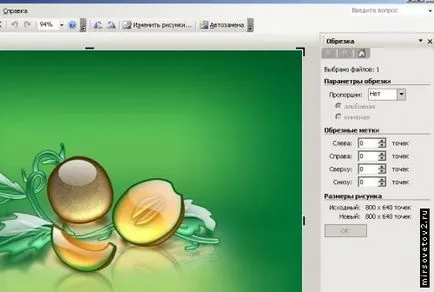
Aceasta este „raportul de aspect“ - acestea pot selecta pentru decuparea marginilor, „marcajele de decupare“ cu ajutorul lor, puteți specifica valoarea exactă a punctelor cu o muchie de tăiere pentru a obține un rezultat dorit. Toate set de parametri afișat înainte de adoptarea lor în „Dimensiune imagine“. Există două valori date dimensiunea originală și nouă. În acest cadru, în termeni de imagine va afișa rezultatul estimat prin limitarea mărimii predeterminate. Tot ce rămân vor fi afișate viu, iar locurile care vor fi eliminate - ușor colorat.

După ce faceți clic pe OK, dimensiunea imaginii va fi numai versiunea finală a imaginii. Dacă toate ustarivaet și a obține exact ceea ce doriți, puteți salva fișierul făcând clic pe discheta sau salva ca, prin meniul „File“ pentru a obține o versiune nouă și să păstreze vechi. Acest principiu este valabil pentru toate metodele de conservare.
Și așa, asta e ceea ce sa întâmplat după ce am tăiat de pe margine:

Compresia reduce amprenta de stocare, care nu se schimbă în fotografii. Ia-o fotografie a masinii. dimensiunea originală 78.5 KB. Alegerea unui instrument pentru a comprima imagini. meniul din dreapta apare „parametrii de compresie a imaginii“, a pus un control pe unul dintre elementele propuse pentru a comprima, nu pentru a comprima (este implicit), documente, pagini web, mesaje de e-mail.
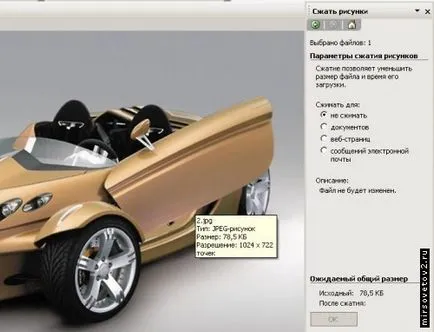
Să vedem ce este disponibil pentru mine atunci când selectați fiecare dintre opțiunile. Pentru documente - dimensiunea de 185 KB propuse pentru paginile web - 35,5 KB, e-mail - 4,53 KB. Am ales ultimul punct, pentru a arăta rezultatul. La punctele de dimensiunea imaginii de 160 x 160 dovedit.
dimensiunea fontului schimbare
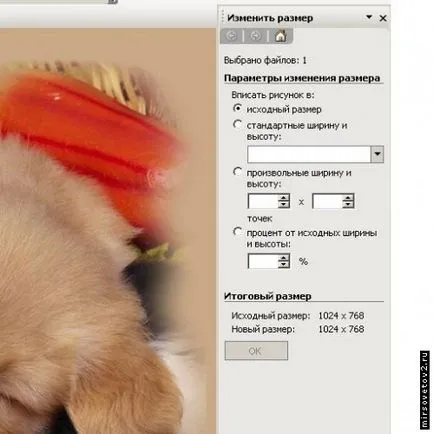
Redimensionarea este de asemenea posibil de a face mai mulți parametri. Toate opțiunile oferite în panoul din partea dreaptă, se rupă la valoarea standard:

Valori de selecție ale Arbitrare lățime și înălțime, sau ca procent din dimensiunea originală. La instalarea acestor valori se va schimba dimensiunea imaginii, dar imaginea rămâne aceeași, adică, să păstreze toate elementele. În cazul în care rezultatul după primul set de parametri nu este de compresie adecvată prin stabilirea unor valori noi pot fi extinse. Dar, trebuie avut în vedere faptul că acestea se vor referi nu la original, și având o imagine după prima comprimare, și așa mai departe, până la dimensiunea dorită. Încărcați imaginile rezultate nu văd rostul, deoarece acestea nu sunt vizual diferite unele de altele.

Comunitatea inteligentă 2.0
Ei vin la noi pentru cunoaștere